サイトを運営していると、もしものためにDBを複製しておくことはよくやりますよね。AWSのRDBも自動的にActive・Standby構成をとって、両方とも常に最新状態にしておいて、Active状態のDBがお亡くなりになった時に、自動的にStandby状態のDBをActiveにするみたいなことを普通にやれます。
ただ、常に2つサーバー起動するので費用面で問題があります。大したことないサーバ運営をしているのに、ここにそんなにコストをかけたくないみたいなところがあります。(本当はココこそコストをかけるところですが)
AWSのRDSで2サーバー構成をすると費用はいくらか
最小インスタンスでも、RDSのMySQLは「db.t2.micro」なので、一ヶ月2000円程/1サーバかかります。つまり冗長構成をとると、データベースで4000円かかります。(参考:https://qiita.com/saitotak/items/cdbbdb1be80912f8bb18)
とりあえず作ったアプリでDBに4000円も払いたくない…
t2.nanoにMySQL(MariaDB)を入れて、バックアップを回す
1ヶ月800円…!規模が大きくなってきたらスケールアウトもしくはRDBに移行すればいいので、ひとまずはこっちで構築します。
EC2環境立ち上げ
EC2の新規作成にてサーバを立ち上げます。Amazon Linux 2 AMIで作りましたが他のRedHat系のディストリビューションでもおおよその流れは同じかと思います。
今回はnano環境で作っています。nano環境でMySQL(MariaDB)を立ち上げようとすると、立ち上がらないことがあるようで(どうやらメモリ不足)、このEC2のnano環境でのMySQLエラーを解消する方法もお伝えします。
MariaDB(10.2)のインストール
# EC2(Amazon Linux 2 AMI)でnano環境を立ち上げてSSHで入った直後 sudo su - ### MariaDB(10.2)のインストール ### cat > /etc/yum.repos.d/mariadb.repo <<EOF [mariadb] name = MariaDB baseurl = http://yum.mariadb.org/10.2/centos7-amd64 gpgkey=https://yum.mariadb.org/RPM-GPG-KEY-MariaDB gpgcheck=1 EOF yum install -y MariaDB-server MariaDB-client ### MariaDB設定 ### cat > /etc/my.cnf.d/utf8mb4.cnf <<EOF [mysql] default-character-set=utf8mb4 [mysqld] binlog_format = row log-bin = mysql-bin expire_logs_days = 3 character-set-server = utf8mb4 collation-server = utf8mb4_general_ci init-connect = SET NAMES utf8mb4 performance_schema = off EOF ### MariaDBの自動起動設定 ### systemctl enable mariadb ### MariaDBの起動 ### service mysqld restart ### ユーザ作成 ### mysql -u root # mysqlに入った状態で下記コマンドを実行 GRANT ALL PRIVILEGES ON *.* TO 'ユーザ名'@'%' IDENTIFIED BY 'パスワード'; quit
上の「performance_schema = off」がnano環境でMySQLを構築するのに必須です。これは、SQLパフォーマンスを計測してより良いシステムにするのに有用なのですが、すごくメモリを食います。nano環境ということで、パフォーマンスを気にしていない皆様かと思いますので、思い切ってoffにしてしまいましょう。
自動バックアップの設定
バックアップ自体のコマンドはmysqldumpを活用します。
mysqldump --single-transaction --complete-insert --default-character-set=utf8mb4 --master-data=2 --flush-logs -u ユーザ名 -h ホスト名 -pパスワード バックアップしたいデータベース名 > バックアップファイルパス
このコマンドをcronで深夜に定期実行するなり、Railsの場合はWheneverに登録(内部はcronが動いてる)するなりすればOKです。
/etc/crontabファイルに
0 4 * * * root mysqldump --single-transaction --complete-insert --default-character-set=utf8mb4 --master-data=2 --flush-logs -u ユーザ名 -h ホスト名 -pパスワード バックアップしたいデータベース名 > バックアップファイルパス
こんな感じで書いておけばOKです。
これだと、定時バックアップだから、何かトラブルがあったときに、その日の深夜までは戻せるけど、日中のデータが戻せないじゃないというのがあります。ここも満たしたいシステムは、キチンと2サーバ動かしておきましょう…と言いたいところですが、一応最新状態まで復活させる方法があります。
実はこの定時バックアップファイルに加えて、DB内に保存されている、実行されたコマンドを使って最新状態に持っていきます。下記で説明します。
バックアップをする時
このあたりはシステムの状態にもよるので、皆様の環境に合わせてアレンジすると良いと思います。私のシステムではこんな風に書いたりしました。cronではなく、RailsのWheneverをつかっているので、cronの人はwheneverの行は不要です。また、delayed_jobもつかってない人は不要です。
### アプリサーバ側操作 ### # 前準備 cd /var/app/current # Railsアプリがあるディレクトリに移動 # バックエンドプロセスの停止 bundle exec whenever --clear-crontab # 念の為Wheneverをクリア service crond stop # cronの停止 bin/delayed_job stop # delayedバックアップというバックエンドプロセスも動いていたので停止 # バックアップを用意 # db_backupというディレクトリ配下にtest_backup.dump(例)というバックアップデータをおきます。 # フルバックアップ backup_db_path="db/test_backup.dump" master_log_file=`cat $backup_db_path | grep -i chang | sed -e "s/.*MASTER_LOG_FILE='\(.*\)', MASTER_LOG_POS.*/\1/g"` && echo $master_log_file mysql --default-character-set=utf8mb4 -u ユーザ名 -pパスワード -h ホスト名 データベース名 < $backup_db_path ### 差分バックアップ ### # DBに接続し差分をバックアップ # (さっきの$master_log_fileという変数を利用) # (sshでコマンドを流し込む必要はないので、直接入ってもOKです) ssh DBサーバのユーザ@DBサーバホスト名 'ls' ssh DBサーバのユーザ@DBサーバホスト名 "ls -al db_backup/$master_log_file" ssh DBサーバのユーザ@DBサーバホスト名 "sudo mysqlbinlog db_backup/$master_log_file | mysql -u root" ### 後処理 ### # バックエンドプロセスの開始 bin/delayed_job start bundle exec whenever --update-crontab service crond start
このあたりは複雑なので、実際のシステムでやる前に、予行演習をしておいておくことをオススメします。
おわりに
意外と面倒なので、お金に余裕のある人は、RDBの機能つかって、簡単にバックアップをしちゃいましょうw
RDBの1台構成でも定時バックアップは出来ますよ。

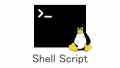

コメント